Door Supriya Prabh
Wanneer er veel gebruikersaccounts zijn gemaakt op de pc met Windows 11, hebt u mogelijk een vereiste waarbij u een gebruikersaccounttype moet wijzigen van standaard naar beheerder. De procedure om het type gebruikersaccount te wijzigen is niet veel veranderd ten opzichte van de vorige versie van het besturingssysteem. We zullen in dit artikel bespreken hoe u het type gebruikersaccount kunt wijzigen van standaard naar beheerder en vice versa in Windows 11.
Hoe u het type gebruikersaccount kunt wijzigen van Standaard naar Beheerder of omgekeerd in Windows 11
Stap 1: Configuratiescherm openen.
druk op Winnen toets op uw toetsenbord.
Type Controlepaneel en raak Binnenkomen toets.
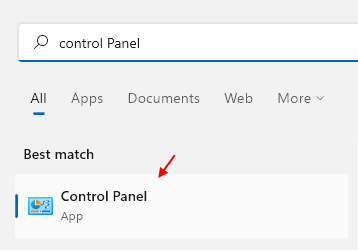
Stap 2: In het Configuratiescherm
Klik op Categorie en selecteer Categorie uit de vervolgkeuzelijst zoals weergegeven.
Klik vervolgens op Gebruikersaccounts.
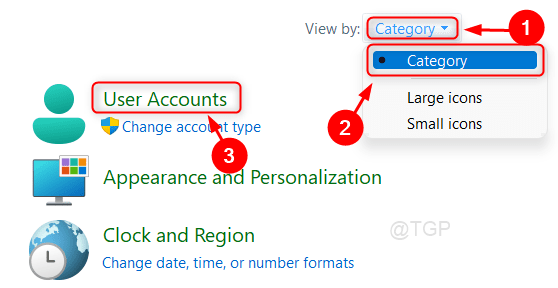
Stap 3: Klik vervolgens op Accounttype wijzigen onder Gebruikersaccounts.
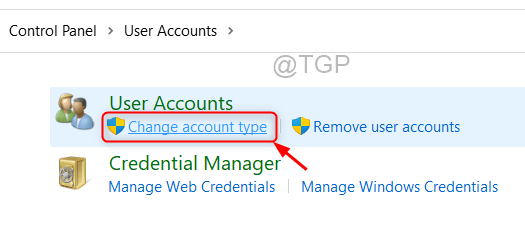
Stap 4: Nu kunt u de gebruiker kiezen wiens accounttype u moet wijzigen.
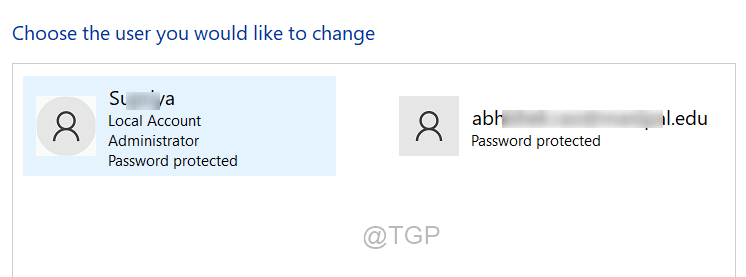
Stap 5: Klik na het selecteren van het gebruikersaccount op Het accounttype wijzigen zoals hieronder weergegeven.
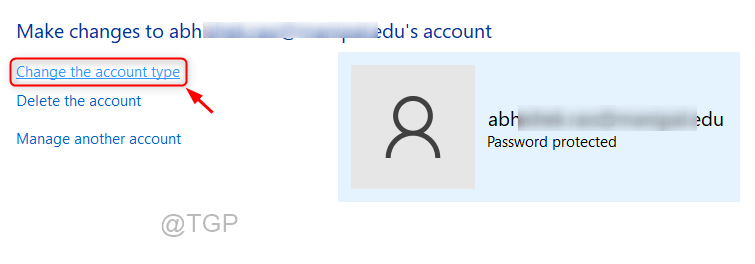
Stap 6: Nu kunt u het gebruikersaccounttype van een account in Windows 11 PC wijzigen van Standaard of Beheerder.
Dan klikken Accounttype wijzigen.
Nu is het type gebruikersaccount overgeschakeld naar het nieuw geselecteerde type.
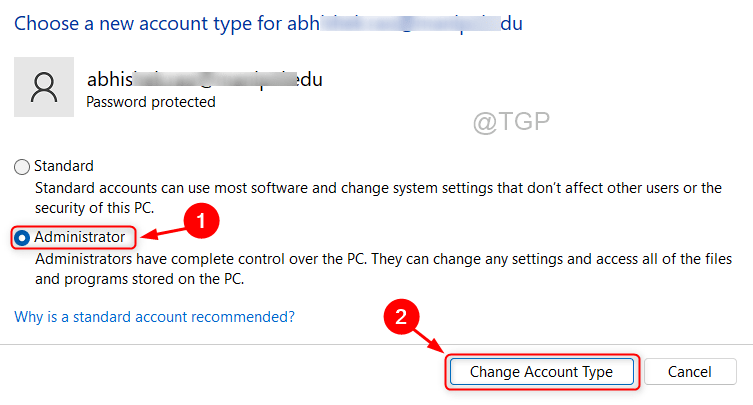
Ik hoop dat dit artikel nuttig was bij het wijzigen van het type gebruikersaccount.
Laat ons hieronder opmerkingen achter.
Bedankt!
